1、打开PS软件,ctrl+n新建文件,将需要裁剪的图片拉进ps中

2、在左边的工具栏中长按直线工具,选择多边形工具
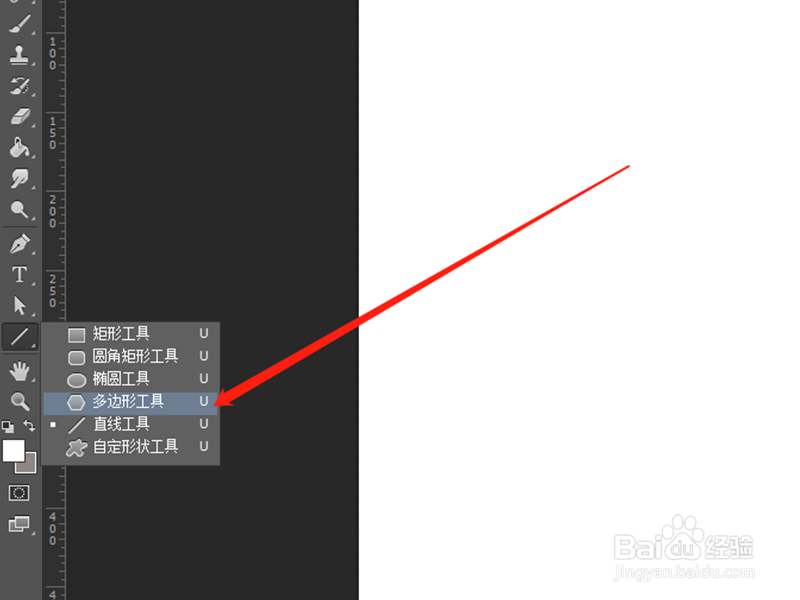
3、用多边形工具在画板上画一个三角形,打开图层,将三角形移到图片的下面
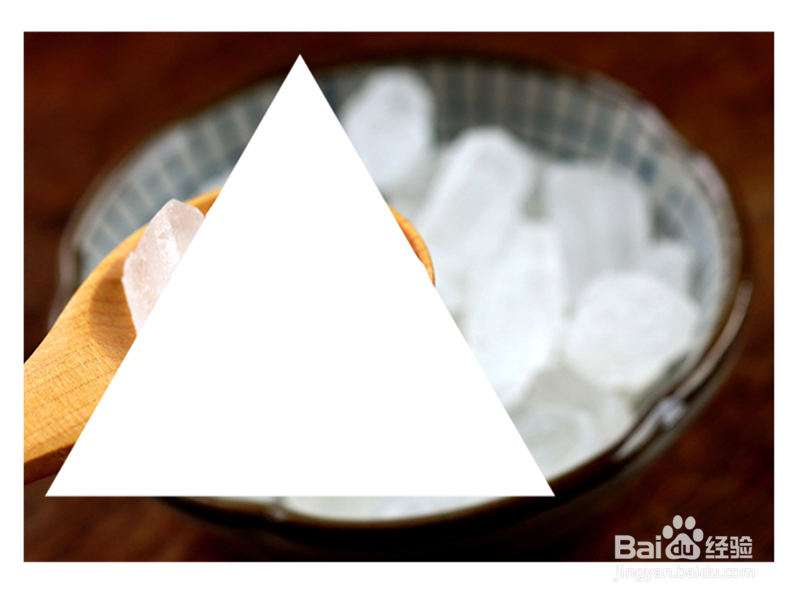
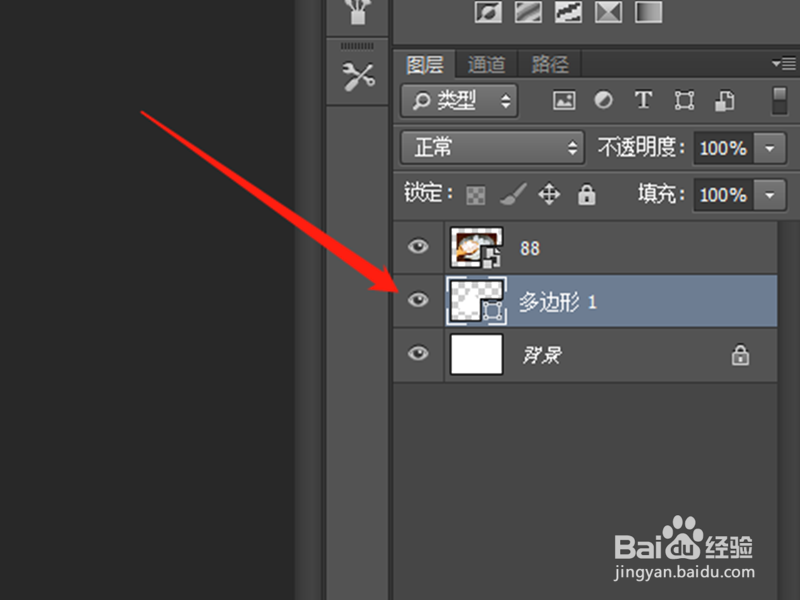
4、选中图片,将鼠标放到图片与三角形的图层之间,按住alt键单击鼠标左键
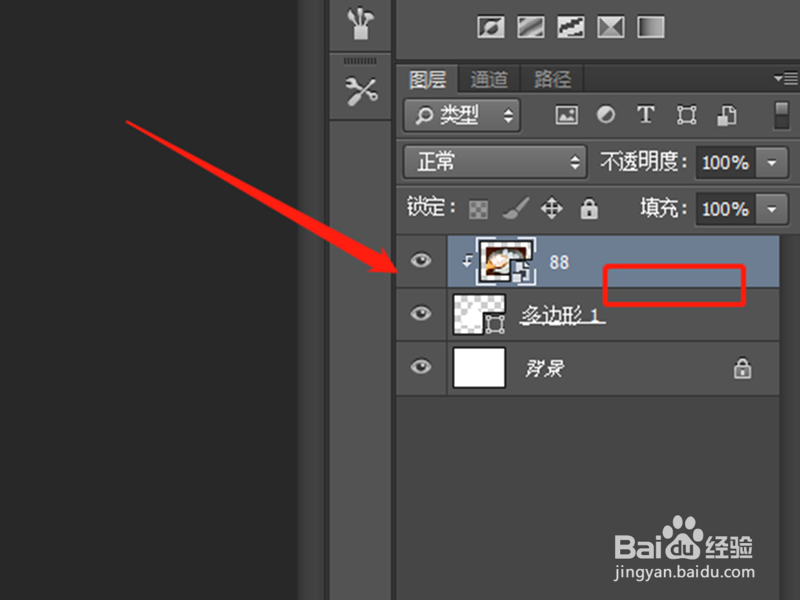
5、点击后会出现向下的箭头,图片裁剪为三角形完成

时间:2024-10-12 21:54:53
1、打开PS软件,ctrl+n新建文件,将需要裁剪的图片拉进ps中

2、在左边的工具栏中长按直线工具,选择多边形工具
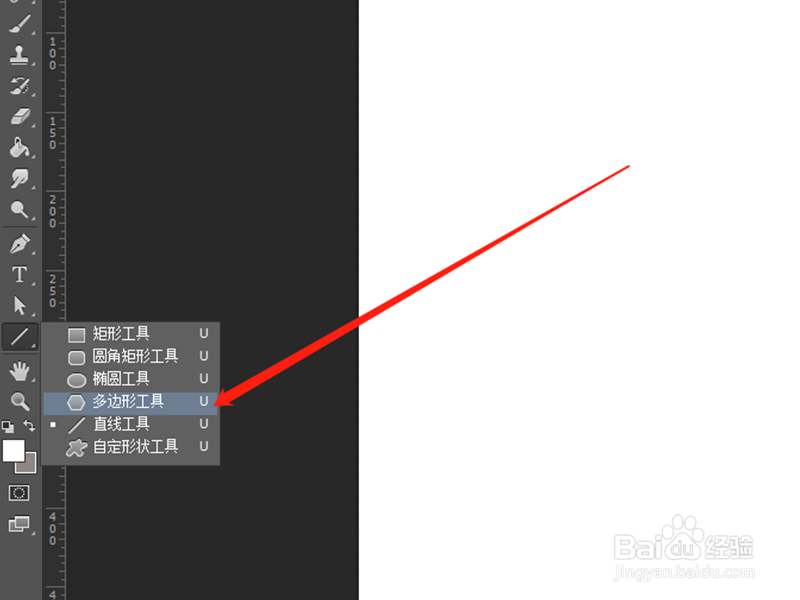
3、用多边形工具在画板上画一个三角形,打开图层,将三角形移到图片的下面
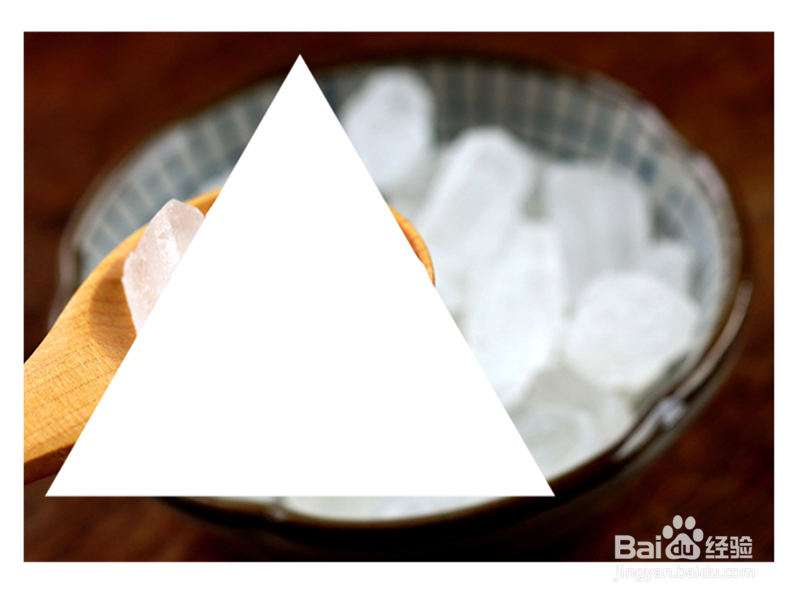
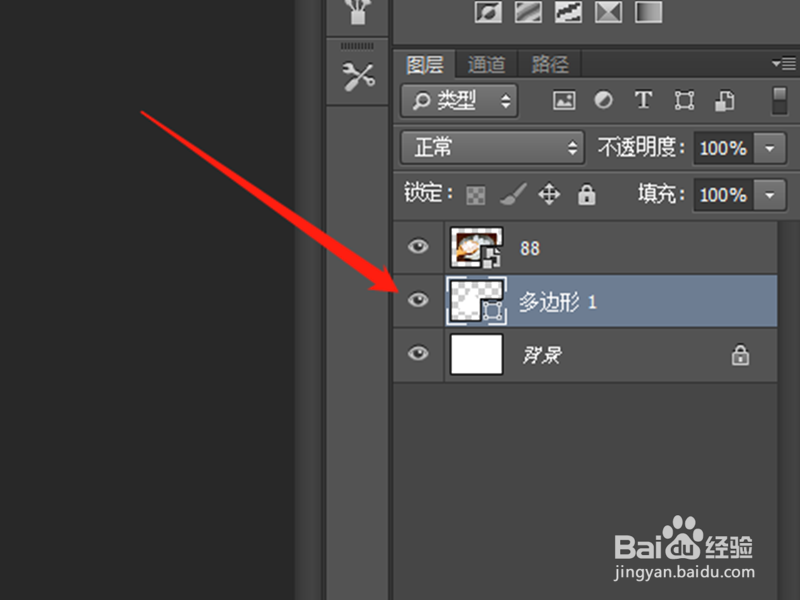
4、选中图片,将鼠标放到图片与三角形的图层之间,按住alt键单击鼠标左键
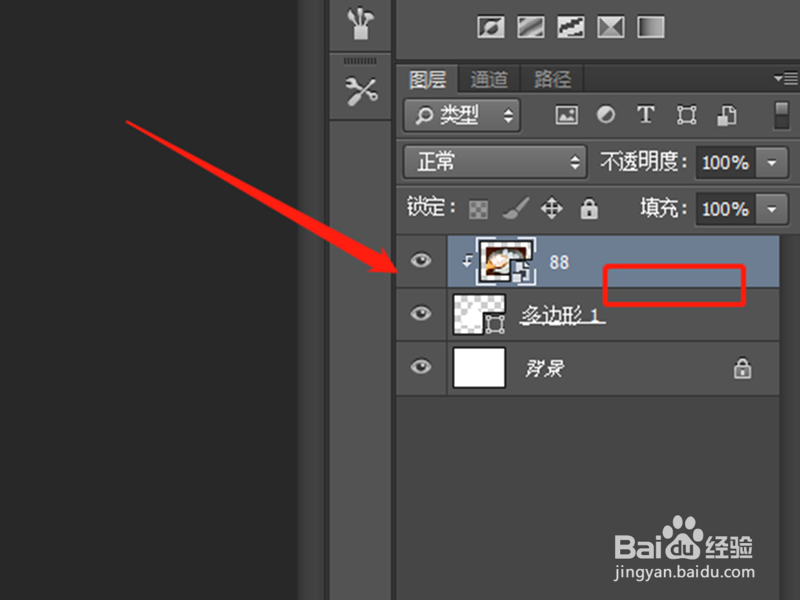
5、点击后会出现向下的箭头,图片裁剪为三角形完成

